Dropbox、Googleドライブ、BoxをMicrosoftOfficeオンラインとして追加場所を保存
Microsoft Officeツールは、学校の学生であれ、オフィスに行く専門家であれ、誰にとっても典型的なツールの1つです。 Microsoft Officeパッケージは、生産性の向上を目的としています。 Officeを使用すると、ファイルをクラウドに保存できます。これらのクラウド保存場所は、同僚とファイルを共有し、ファイルをメールで送信して個別にアクセスできるようにする必要をなくすための最も簡単な方法です。
Microsoft Office 2016では、ファイルをOneDriveにネイティブに保存できます。本日、この投稿では、Dropbox、Googleドライブ、Boxなどの他の人気のあるクラウドサービスを追加する手順を説明します。
保存場所としてGoogleドライブをMicrosoftOfficeに追加
google.comからMicrosoftOfficeプラグイン用のGoogleドライブプラグインをダウンロードします。これはGoogleの公式ツールです。
インストーラーがダウンロードされたら、ファイルをダブルクリックして、セットアップが完了するのを待ちます。インストーラーはオンラインインストーラーになるため、アドオンをインストールするにはインターネットに接続する必要があります。
次に、MicrosoftOfficeアプリケーションを開きます。実演するために、Wordを開きました。
次に、MicrosoftOfficeセットアップウィザード用のGoogleドライブに移動します。 。
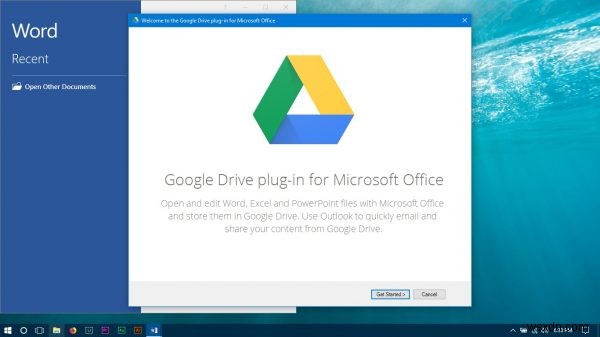
完了すると、Googleドライブが保存場所のリストに追加されます。
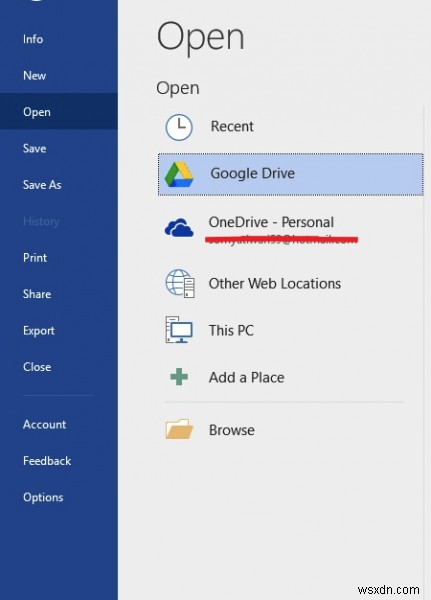
すべての手順を正しく実行すると、ファイルを保存して調査できるようになります。論文をGoogleドライブに直接送信します。
保存場所としてDropboxをOfficeに追加
DropBoxは主要なクラウドサービスの1つであり、プロフェッショナルと個人ユーザーの両方で広く使用されていますが、このサービスはOffice 2016のプラグインを提供していません。ただし、Dropboxを同期クライアントとして追加し、Officeファイルを同期フォルダーに保存することはできます。以下に詳述する手順に従います。
すべてのOfficeアプリケーションを閉じます。
Dropbox Sync Clientをダウンロードします dropbox.comから。
Dropboxインストーラーをインストールし、Dropboxアカウントでサインインします。
非表示のタスクバーアイコンで、ドロップボックスアイコンを右クリックし、設定の歯車ボタンをクリックします。 設定を選択します ドロップダウンから。
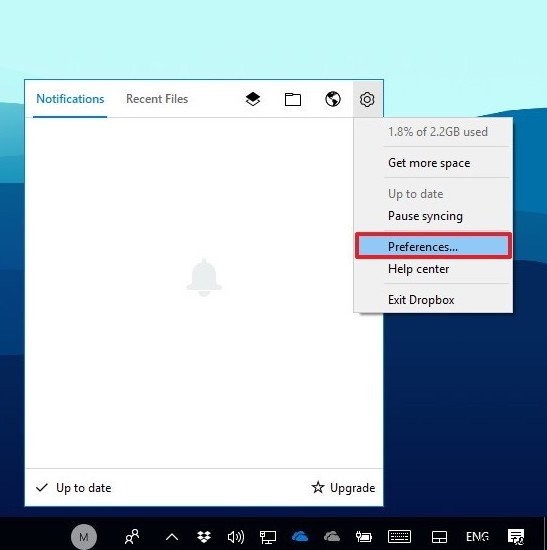
[全般]タブで、[ドロップボックスを表示]を選択します 保存場所として MicrosoftOfficeで。
[適用]をクリックして、[OK]をクリックします。コンピューターを再起動します。
すべての手順を完了すると、名前を付けて保存にDropBoxアイコンが表示されます。 ファイルをオンラインクラウドサービスに保存するオプション。
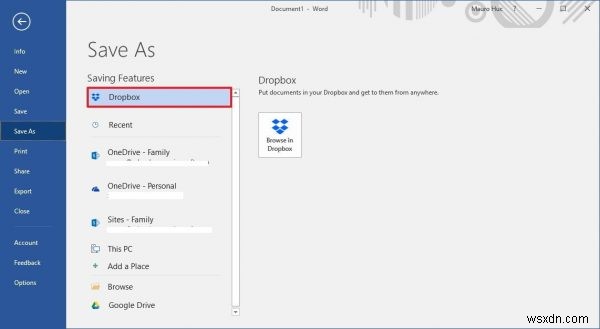
保存場所としてOfficeにボックスを追加
これは、ファイルを保存および共有するためのもう1つのクラウドアプリです。インターフェースはGoogleドライブと非常に似ていますが、Office 2016で保存場所としてBoxを統合するにはプラグインをインストールする必要があります。BoxをOffice2016と統合するには、次の手順に従います。
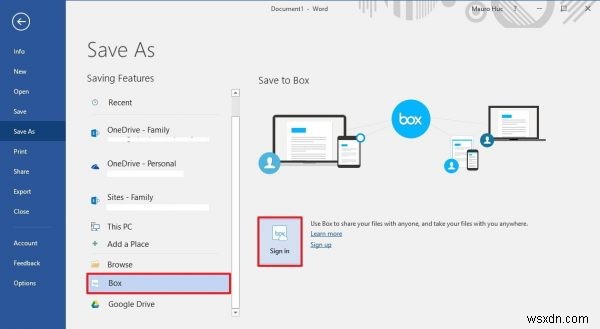
すべてのOfficeアプリケーションを閉じます。
次に、box.comからBoxForOfficeプラグインをダウンロードしてインストールします。インストールしたら、Office2016アプリケーションを開きます
空白のWord文書を開き、[ファイル]をクリックします。次に、[名前を付けて保存]をクリックします ダイアログボックス–ボックスのオプションが表示されます。 Boxをクリックし、Boxアカウントでサインインします。
以上です!
これらは、他のオンライン保存場所をMicrosoft Office2016に追加する手順です。それらが機能することを願っています!
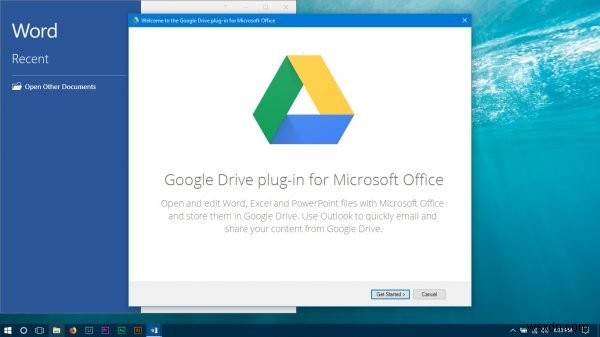
-
GoogleドライブとDropboxをMicrosoftOfficeの保存場所として追加します
今日、クラウドは、インターネットを介してファイルを保存および共有するための最も高度なプラットフォームです。重要なすべてのドキュメントのバックアップをクラウドに保持することは、間違いなく良い習慣です。 Microsoft Officeについて話す 、クラウドへのファイルの保存をサポートしており、特にMicrosoftのSkydrive。でもサポートされています。 ただし、 Dropboxを使用している場合 またはGoogleドライブ クラウドサービスの場合、このチュートリアルでは、GoogleドライブとDropboxを場所を保存として追加する方法について説明します。 MicrosoftOffi
-
Microsoft Officeの信頼できる場所を追加、削除、または変更する
Microsoft Officeには、Windowsコンピューターを安全に保つためのセキュリティとプライバシーの設定を含むTrustCenterが含まれています。ファイルブロック機能を使用すると、古いファイルタイプや疑わしいファイルが開かないようにし、保護されたビューで開くことができます。 一部のファイル(特にマクロ、データ接続、ActiveXコントロールを含むファイル)を完全に信頼し、それらを開くたびにTrust Centerによるチェックを望まない場合や、保護されたビューでファイルを開かない場合があります。 。このような場合、デフォルトのセキュリティセンター設定を安全性の低いマクロセキュ
